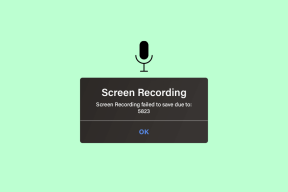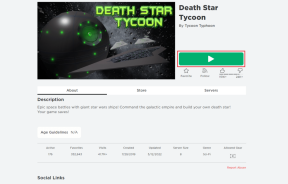Како вратити кориснички интерфејс за персонализацију оперативног система Виндовс 7 у оперативном систему Виндовс 10
Мисцелланеа / / November 29, 2021
Виндовс 10 је променио много ствари када су у питању интерна подешавања и кориснички интерфејс. Док су неке промене попут менија Старт и испуштајући Цхармс бар корисници се веома диве, постоје многе промене са којима корисници још увек нису у стању да се изборе. Можете узети екран за персонализацију Виндовс-а из ранијих верзија, као најбољи пример. Колико сам приметио, чак и промена теме је прилично тежак задатак за почетнике у оперативном систему Виндовс 10.

Дакле, данас ћу вам показати како можете да радите са темама у оперативном систему Виндовс 10 на новом корисничком интерфејсу, као и начин да вратите познати кориснички интерфејс из времена Виндовс 7, што би већини могло бити пријатно. Хајде да почнемо.
Рад са темама у оперативном систему Виндовс 10
Тхе Теме подешавањима на Виндовс 10 може се приступити помоћу Опција персонализације користећи контекстни мени десним кликом. Овде када кликнете на Теме, видећете само везу која каже, Подешавање тема.

Након што кликнете на Подешавање тема, отвориће се стари панел за персонализацију одакле можете кликнути и применити било коју тему по свом избору. Теме се такође могу преузети из онлајн спремишта и када се преузму, само двапут кликните на њих како би постале део
Моје теме.
Сада, Виндовс конфигурација теме може изгледати као традиционални панел за персонализацију, али му недостају опције за то промени позадину, звукове, па чак и чувар екрана. Али ако желите да вратите опцију, можете користити мали услужни програм који се зове Персонализатион Панел за Виндовс 10 од Винаеро тима.
Вратите познати кориснички интерфејс за персонализацију оперативног система Виндовс 7
Започети, преузмите ЗИП датотеку са Винаеро почетне странице и сачувајте га у фасцикли. Када се садржај фасцикли издвоји, покрените датотеку Персонализатион.еке. Ово ће отворити класични кориснички интерфејс за персонализацију. Можда ћете добити обавештење о Виндовс СмартСцреен-у. Кликните на опцију Више информација и изаберите Свеједно трчи опција.

Панел за персонализацију ће бити као у стара времена. Можете директно да мењате позадине, бирате боје траке задатака и чак добијате чувар екрана. Ако имате подешавање двоструког монитора, можете користити опцију за уједначавање примените двоструке позадине за сваки монитор.



Више персонализације: Ево како можете промените позадину закључаног екрана на Виндовс 10 и набавите и тамни режим.
Можете једноставно да направите пречицу .еке датотеке на радној површини и само двапут кликнете на њу да бисте покренули панел. Али ако имате административни приступ, можете га интегрисати у контекстни мени десног клика у оперативном систему Виндовс 10. У доњој левој ивици панела кликните на опцију. Даће вам два дугмета, једно за додавање алатке и једно за уклањање. Кликните на одговарајуће дугме и сачувајте подешавања.

Следећи пут када изаберете Персонализујте опцију из контекстног менија на радној површини, отвориће Панел за персонализацију Винаеро, а ла Виндовс 7.
Волите старо, али добродошли оно што је ново
Будимо искрени, овакви трикови су попут фластера. Пре или касније, Мицрософт ће учинити промене трајним. Дакле, за сада, можемо имати удобност да добијемо старе ствари назад, као што је мени Старт итд. Али нисам сигуран колико ће ови трикови трајати. Пре или касније, доћи ће време да се крене даље, а када то време дође, само будите спремни.